V hipu se znebite napake BSOD!
- Napake BSOD kažejo na popolno odpoved sistema, pri kateri se OS zruši in vsi neshranjeni podatki so izgubljeni.
- Stop koda 0x00000024 se običajno pojavi zaradi težav s trdim diskom ali poškodovanih sistemskih datotek.
- Če želite odpraviti napako, priporočamo, da med drugimi rešitvami preizkusite posamezne module RAM ali posodobite gonilnike.
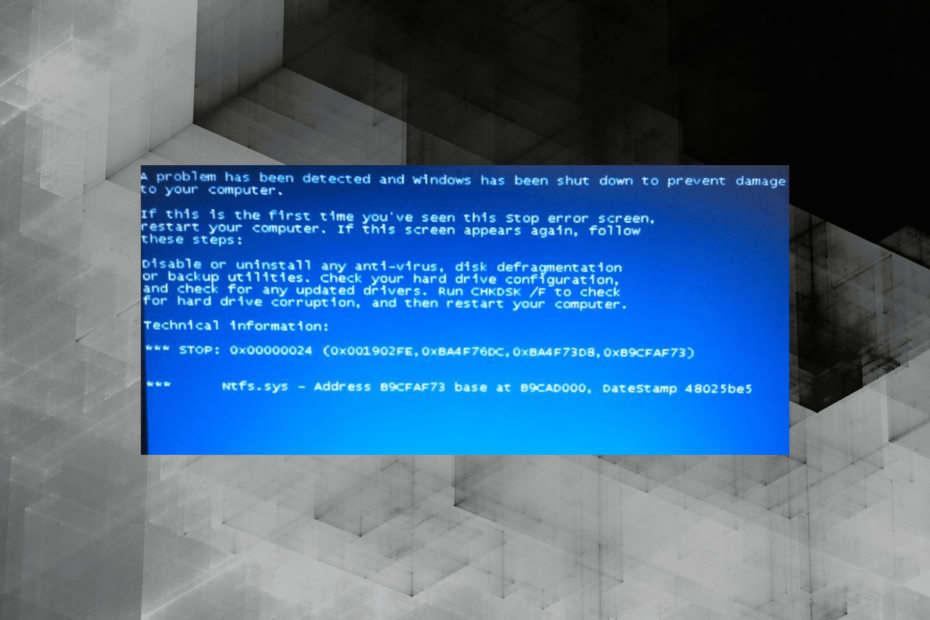
XNAMESTITE TAKO, DA KLIKNETE NA PRENOS DATOTEKE
Fortect je orodje, ki preveri vaš operacijski sistem Windows za slabe ali poškodovane sistemske datoteke. Ko jih najde, lahko te različice zamenja s svežimi iz svojega skladišča z izvirnimi sistemskimi datotekami Windows. Tako bo vaš sistem povrnil v popolnoma funkcionalno stanje. Tukaj je opisano, kako to storite v treh preprostih korakih:
- Prenesite in namestite Fortect na vašem računalniku.
- Zaženite orodje in Začnite skenirati da poiščete pokvarjene datoteke, ki povzročajo težave.
- Desni klik na Začetek popravila za odpravo težav, ki vplivajo na varnost in delovanje vašega računalnika.
- Fortect je prenesel 0 bralcev ta mesec.
Kot že ime pove, BSOD oz Modri zaslon smrti so napake, ki zrušijo Windows in vodijo do modrega zaslona. Ti so bili v sistemu Windows prisotni že od leta 1993, kolikor se večina od nas spomni. Eden od teh je 0x00000024 Stop Koda.
The 0x00000024 O napaki BSOD so pogosto poročali v sistemih Windows 10, 7, Vista in XP, čeprav je bila bolj izrazita v prejšnjih iteracijah operacijskega sistema. Ne glede na primer, poglejmo, kako lahko popravite BSOD 0x00000024 v sistemu Windows.
Kaj je 0x00000024 Windows 10?
BSOD je ena najtežjih napak, glede na obilico osnovnih vzrokov, brez namigov ali trikov za iskanje dejanskega. Enako velja za Stop koda 0x00000024.
Tukaj je nekaj razlogov, zaradi katerih se pojavlja napaka:
- Poškodovane sistemske datoteke: Eden od pogostih razlogov za napako BSOD je poškodovane sistemske datoteke, kar vpliva tudi na druge kritične funkcije OS.
- Težave z nameščenimi gonilniki: Nezdružljivo, poškodovano ali zastareli gonilniki lahko sproži vrsto težav, od okvare strojne opreme do 0x00000024 Napaka BSOD.
- Zlonamerna programska oprema ali virus v računalniku: Določena zlonamerna programska oprema in virusi napadejo osnovno delovanje operacijskega sistema in povzročijo napako BSOD.
- Težave s trdim diskom: Ko so podatki neberljivi zaradi slabih sektorjev na trdem disku ali težav s formatom, se lahko prikaže BSOD.
Kako popravim 0x00000024?
Preden se lotimo nekoliko zapletenih rešitev, preizkusite te hitre:
- Znova zaženite računalnik in preverite, ali se napaka znova pojavi.
- Prepričajte se, da so vse povezave v redu, zlasti trdi disk. Vpihajte stisnjen zrak v odprtine, da jih očistite.
- Preverite morebitno overclocking in ga odstranite.
- Preizkusite vse module RAM posebej, tako da odklopite druge, in takoj ko se pojavi napaka, je krivec trenutno priključen. Ali pa bi lahko tekel Memtest86+, odprtokodno orodje za testiranje pomnilnika.
Če ti ne delujejo, pojdite na naslednje popravke.
OPOMBA
- Pritisnite Windows + R odpreti Teči, vrsta cmd, in udaril Ctrl + Shift + Vnesite.
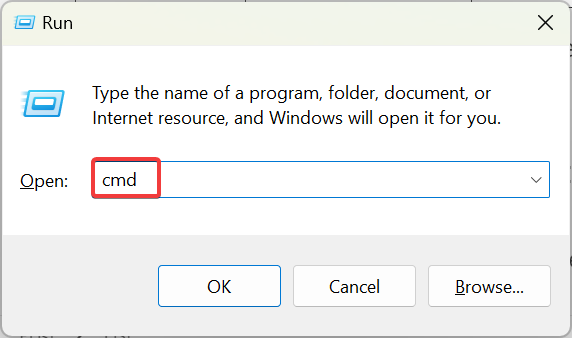
- Kliknite ja v UAC poziv.
- Prilepite naslednji ukaz in pritisnite Vnesite teči Preverite disk:
CHKDSK C: /F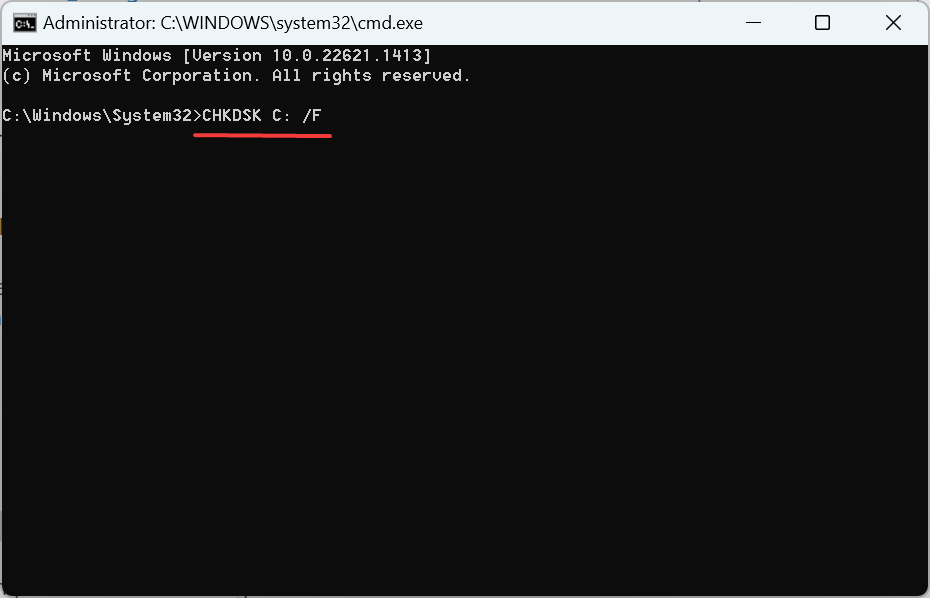
- Če ste pozvani, da načrtujete skeniranje ob naslednjem ponovnem zagonu računalnika, pritisnite Y in potem Vnesite.
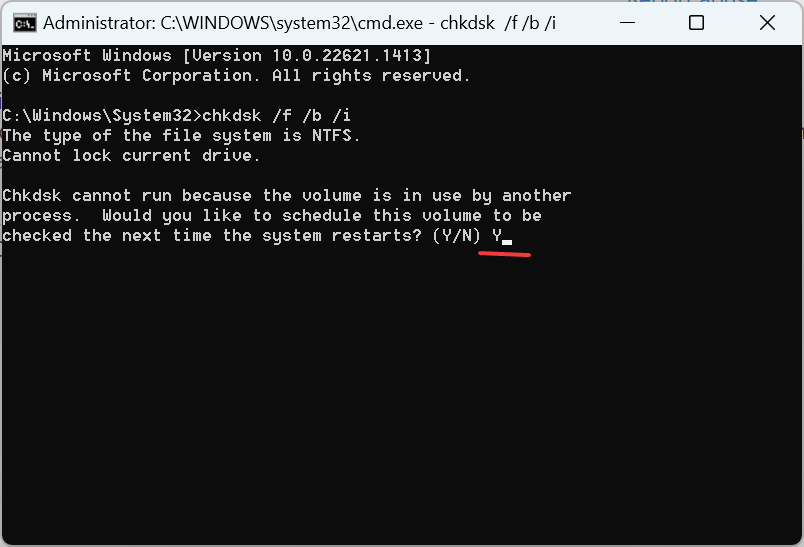
- Zdaj znova zaženite računalnik in počakajte, da pripomoček za preverjanje diska prepozna in odpravi težave.
Vaš primarni pristop pri obravnavi 0x00000024 v sistemu Windows 10 je treba preveriti težave s trdim diskom. Čeprav se lahko zanesete na Check Disk, je vgrajeni pripomoček a orodje za popravilo diska drugega proizvajalca lahko tudi koristno.
2. Posodobite vse gonilnike
OPOMBA
- Pritisnite Windows + X odpreti Power User meni in izberite Upravitelj naprav.
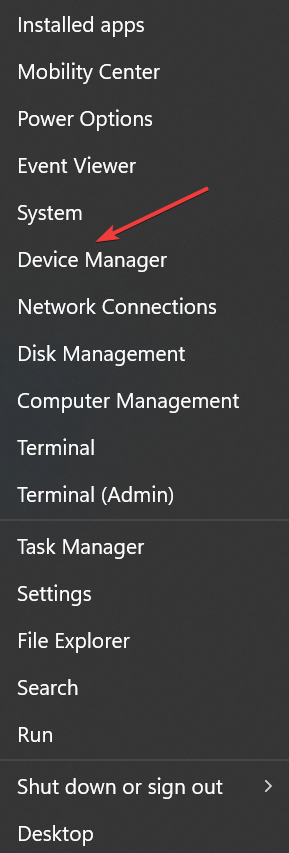
- Razširite Adapterji zaslona vnos, z desno miškino tipko kliknite grafični adapter in izberite Posodobite gonilnik.
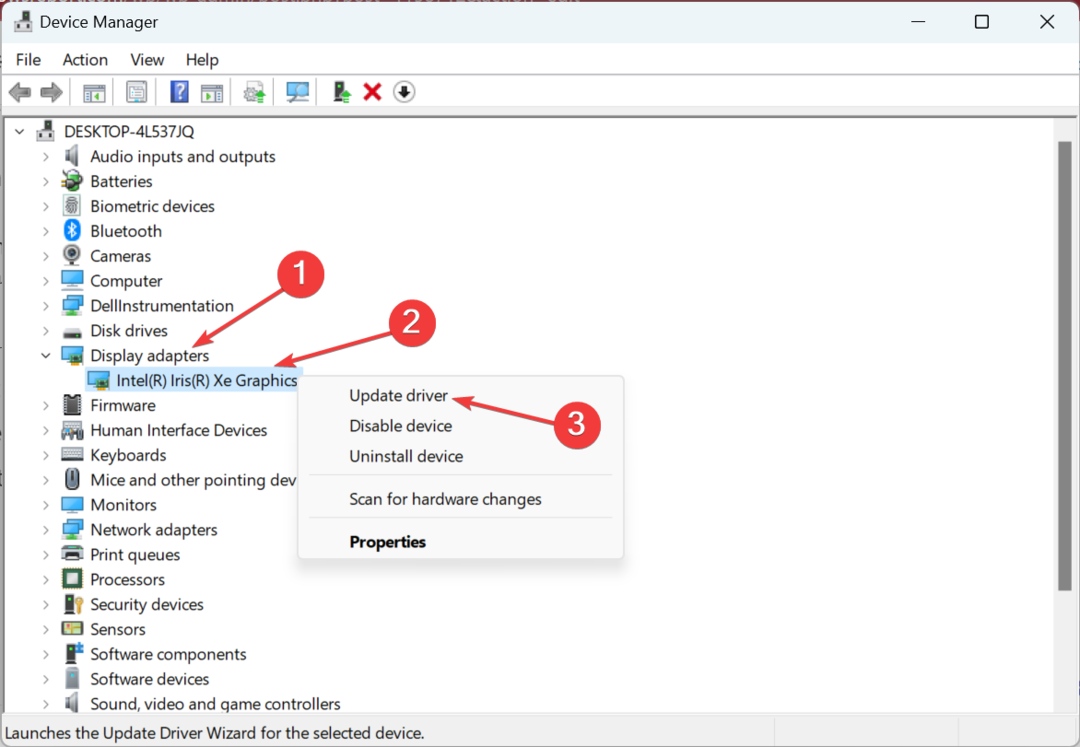
- Zdaj izberite Samodejno iskanje gonilnikov in počakajte, da Windows najde in namesti najboljšega.
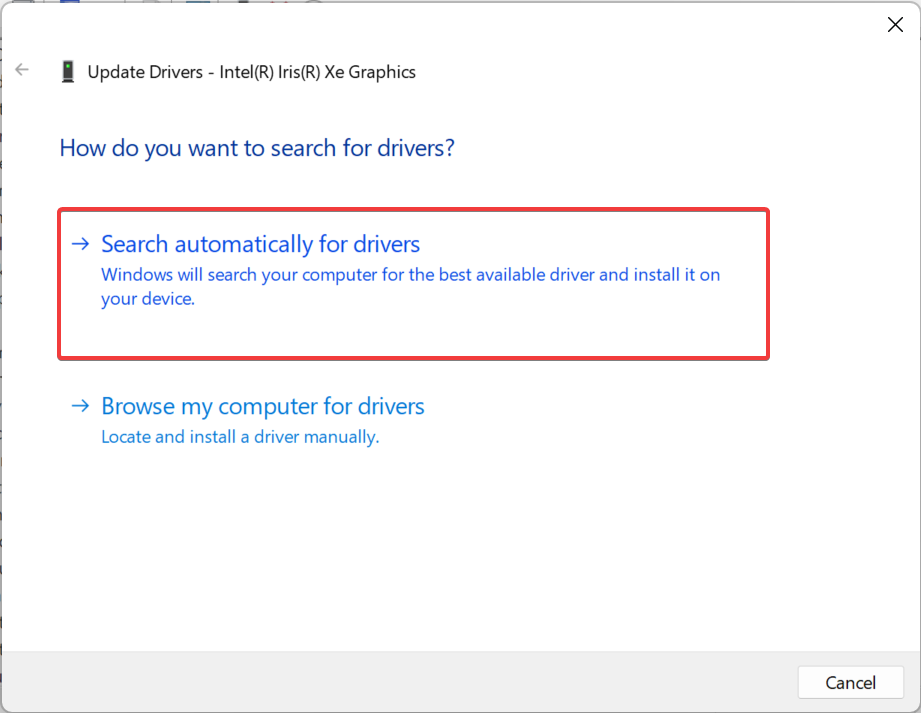
Strokovni nasvet:
SPONZORIRANO
Nekaterih težav z osebnim računalnikom je težko rešiti, zlasti ko gre za manjkajoče ali poškodovane sistemske datoteke in repozitorije vašega sistema Windows.
Vsekakor uporabite namensko orodje, kot je npr Fortect, ki bo skeniral in zamenjal vaše pokvarjene datoteke s svežimi različicami iz svojega skladišča.
Ko prejmete BSOD, najprej posodobite grafični gonilnik ker je poleg gonilnikov za omrežne kartice najverjetnejši osnovni vzrok.
Če je Stop koda 0x00000024 vztraja, lahko nadaljujete s posodabljanjem drugih gonilnikov. Poleg tega vedno obstaja možnost ročno namestite najnovejši gonilnik.
Vendar pa nismo vsi tehnično podkovani uporabniki ali pa morda ne bo delovalo, če ga izvedemo ročno. Iz tega razloga lahko izberete učinkovit način za posodobitev gonilnikov za Windows.
Uporaba DriverFix se bo začela s sistematičnim pregledom OS in iskanjem vseh gonilnikov, ki jih je treba posodobiti. Od tam pritisnete gumb in gonilniki se bodo samodejno posodobili.
⇒ Pridobite DriverFix
- Kako popraviti napako datotečnega sistema (-2147219195)
- Napaka modrega zaslona Fwpkclnt.sys: 6 načinov, kako jo odpraviti
3. Odstranite aplikacije v sporu
- Pritisnite Windows + R odpreti Teči, vrsta appwiz.cpl, in udaril Vnesite.
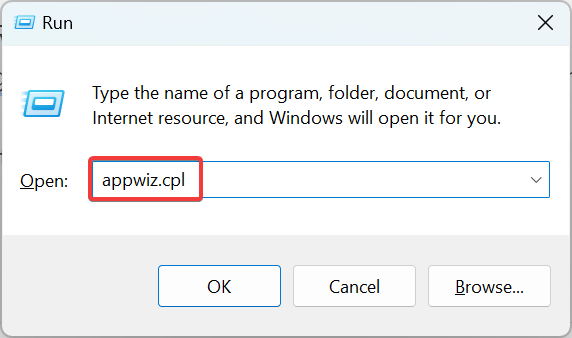
- Poiščite katero koli aplikacijo, ki je bila nameščena ali posodobljena približno ob istem času, ko se je pojavila napaka, jo izberite in kliknite Odstrani.
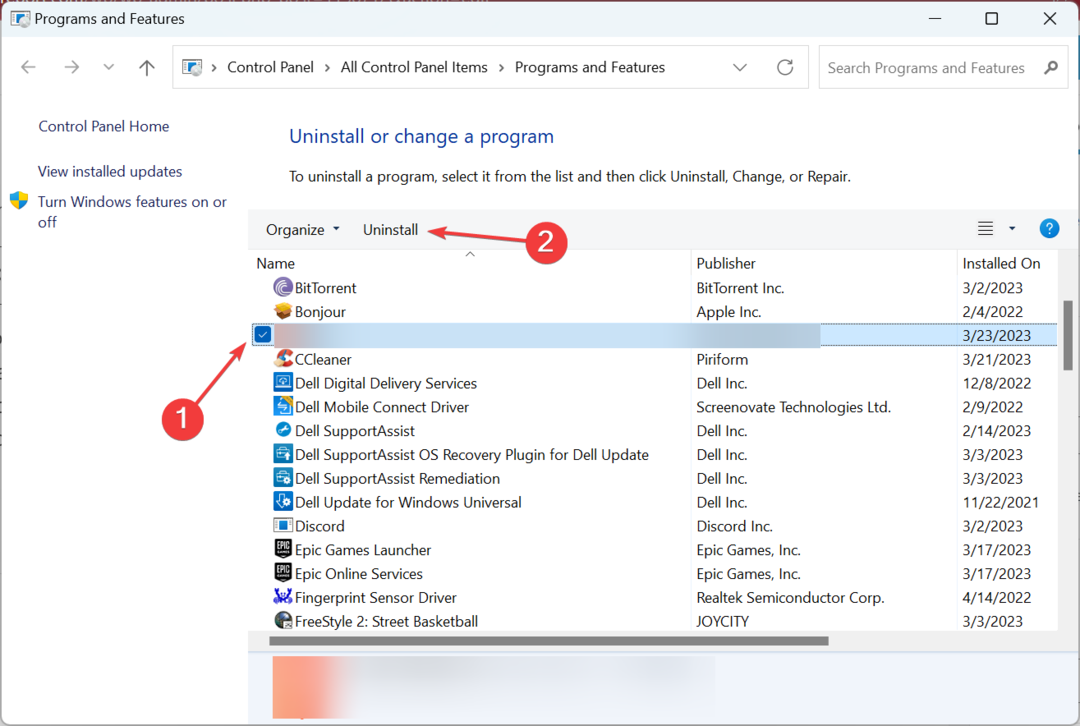
- Za dokončanje postopka sledite navodilom na zaslonu.
Pogosto je protivirusni program drugega proizvajalca tisti, ki sproži 0x00000024 BSOD v sistemu Windows XP in novejših različicah. Zato se prepričajte, da ste jih vse izbrisali, in dokler ne bo izdan popravek za napako, se zanašajte na Windows Security, vgrajeni protivirusni program.
Če ne želite imeti vseh težav, preverite najboljša orodja za popravilo BSOD hitro odpraviti osnovni vzrok.
Za morebitna vprašanja ali delitev rešitve, ki smo jo morda spregledali, uporabite spodnji razdelek za komentarje.
Imate še vedno težave?
SPONZORIRANO
Če zgornji predlogi niso rešili vaše težave, se lahko vaš računalnik sooči s hujšimi težavami s sistemom Windows. Predlagamo, da izberete rešitev vse v enem, kot je Fortect za učinkovito odpravljanje težav. Po namestitvi samo kliknite Poglej in popravi in nato pritisnite Začetek popravila.


